
- •1. Интерфейс и начальные установки
- •Обзор интерфейса PowerMill
- •Открытие модели
- •Виды на модель
- •Заготовка (Block)
- •Подачи (Feed rates)
- •Б езопасные высоты (Rapid z Heights)
- •2. Разработка программ
- •1. Загрузка модели
- •2. Установки для обработки.
- •3. Создание черновой траектории
- •4. Создание получистовой траектории.
- •5 . Создание чистовой траектории.
- •6. Имитация обработки
- •7. Создание управляющей программы (nc Program)
- •3. Черновая обработка (Выборка)
- •Растровая стратегия
- •Стратегия Смещением (Offset Strategy)
- •Профильная стратегия (Profile Strategy)
- •Z высоты (z Heights)
- •Использование высот сохраненной траектории
- •Создание z высоты в заданной позиции
- •Удаление высот
- •Добавление новых высот между существующими
- •Профильный проход (Profiling)
- •Редактирование отверстий
- •Н аклонное врезание (Ramping Between Levels)
- •П ример
- •Сохранение Слоев (Slices)
- •14. Расширенная черновая обработка Фильтр черновой обработки (Roughing Area Filter)
- •Черновая доработка (Rest Roughing)
- •Черновая доработка меньшим инструментом
- •У пражнение
- •Черновая доработка тем же инструментом
- •Заготовка, используемая в черновой обработке
- •Заготовка произвольной формы
- •Граница
- •15. 2D Обработка
- •Выборка (Area Clearance)
- •Пример 2d обработки
- •Создание 2d-Элемента
- •Выборка (2d стратегии)
- •Сверление (Drilling)
- •Порядок обхода отверстий
- •5. Использование границ Введение
- •Граница - Заготовка (Block)
- •Граница - Доработка (Rest Material)
- •Г раница - Пологая (Shallow)
- •Редактирование границ
- •Граница по модели
- •Г раница по Выбранным поверхностям (Selected Surfaces)
- •Использование границ для создания вспомогательных плоскостей-крышек
- •Сохранение границы на диске
- •Импорт границ из внешних контуров
- •Использование черновых траекторий в качестве границ
- •Использование чистовой траектории как границы
- •Создание траекторий из Границ
- •Смещение (Offsetting) границ
- •4. Чистовая обработка
- •Стратегии: Растровая и с постоянной z
- •Растровая стратегия
- •С постоянной z
- •8. Обработка по Шаблону (Pattern Finishing)
- •Шаблон (Pattern)
- •Точка отсчета (Проецировать Шаблон на Модель)
- •9. Шаблоны (Patterns)
- •Использование Шаблонов при обработке 3d смещением
- •Шаблон из ps-Sketcher
- •Генератор Шаблонов (Automatic Pattern Generator)
- •П ример
- •Создание трохоиды (Trochoidal Pattern Generator)
- •10. Обработка по Профилю
- •11. 3D Чистовая смещением
- •12. Доработка углов (Corner Machining)
- •Угол однопроходный (Pencil Machining)
- •Угол многопроходный (Multi Pencil Machining)
- •Проекция от прямой (Line Projection)
- •Окружность
- •Спираль
- •Области применения
- •Проекция от плоскости (Plane Projection)
- •Область применения
- •Обработка поднутрений (Undercut Machining)
- •6. Редактирование траекторий
- •Ограничение траектории до границы. Переходы.
- •Упорядочивание траекторий для уменьшения холостых ходов
- •Изменение порядка (Order) следования проходов
- •Изменение направления резания
- •Копирование траекторий
- •Объединение траекторий
- •Зеркальное отображение траекторий
- •Изменение порядок обхода сегментов
- •Упражнение
- •Деление траектории по направлению резания (Cutting Direction)
- •Упражнение
- •Добавление Подводов (Leads) и Переходов (Links)
- •Высота (подход) (Approach Moves)
- •Подводы и отводы (Lead In/Lead Out)
- •Переходы (Links)
- •Ограничение траекторий плоскостью или полигоном
- •Ограничение плоскостью
- •Тип ограничивающей плоскости
- •Ограничение полигоном (многоугольником)
- •Проверка столкновений (Collision Checking)
- •Задание пути для каталога с текстами уп (Output area)
- •Параметры
- •Создание уп
- •Просмотр и Редактирование уп
- •17. Создание Карты-наладки (утилита SetupSheet) Введение.
- •Создание лск (Workplanes)
- •16. Макросы
- •Стартовый макрос
9. Шаблоны (Patterns)
В PM4 иконка шаблонов удалена из главной панели инструментов. Доступ к меню создания шаблонов осуществляется из Окна просмотра (Explorer).
Можно вызвать панель работы с шаблонами .
Нажмите пункт Шаблон (Patterns) правой кнопкой мыши и выберите пункт Панель (Toolbar). Появится панель создания шаблонов
![]()
Нажмите первую иконку - Создать Шаблон, при этом будет создан пустой шаблон с именем 1 (это видно в окне просмотра), в который можно добавить геометрию.
Добавить геометрию (в активный шаблон) можно следующими способами:
![]() Автоматический генератор
шаблонов (для существующих
шаблонов).
Автоматический генератор
шаблонов (для существующих
шаблонов).
![]() вставить из файла
(в форматах DGK,
PIC, IGES
или DXF).
вставить из файла
(в форматах DGK,
PIC, IGES
или DXF).
![]() вставить границу.
вставить границу.
![]() вставить траекторию.
вставить траекторию.
![]() вставить кромки модели.
вставить кромки модели.
![]() нарисовать курсором.
нарисовать курсором.
Использование Шаблонов при обработке 3d смещением
Использование произвольных шаблонов позволяет получать пользовательские стратегии обработки. В примере ниже кромки выбранных поверхностей будут сохранены как шаблон, который будет использован при обработке 3D смещением
Откройте модель speaker.dmt и установите вид iso3.
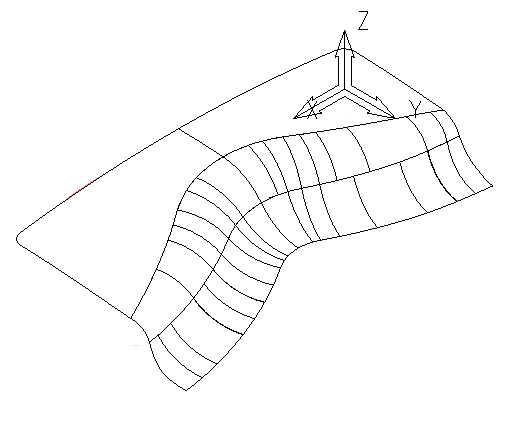
В этом примере используются только поверхности, показанные на рис., остальные поверхности надо удалить.
Выберите остальные поверхности и из меню выполните Модель - Удалить выбранные.
Подсказка: Для добавления поверхностей к выбранным надо при выборе удерживать клавишу shift, для исключения из выбора - клавишу Ctrl.
Задайте шаровую фрезу 6 мм.
З
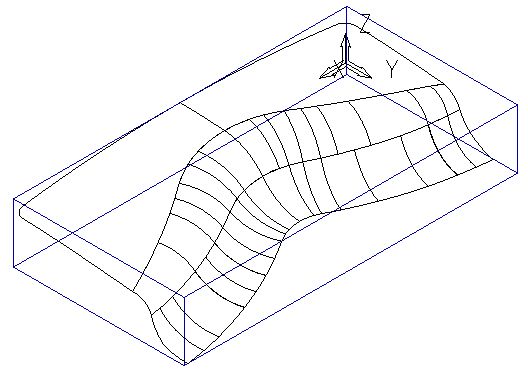 адайте
заготовку с припуском 7 мм (на рис.
Заготовка показана без припуска)
адайте
заготовку с припуском 7 мм (на рис.
Заготовка показана без припуска)
Создайте новый пустой Шаблон с помощью иконки
 .
.
Нажмите иконку "Вставить Эскиз", новая форма появится.
Ч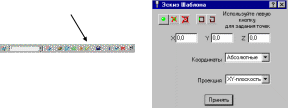 аще
всего не надо ничего нажимать, а просто
набрасывайте Шаблон как это делали
раньше для Границы. В данном случае еще
зайдите в меню Инструменты
- Фильтр привязки и
отключите привязку Везде. Теперь при
создании шаблона привязка возможна
только к модели.
аще
всего не надо ничего нажимать, а просто
набрасывайте Шаблон как это делали
раньше для Границы. В данном случае еще
зайдите в меню Инструменты
- Фильтр привязки и
отключите привязку Везде. Теперь при
создании шаблона привязка возможна
только к модели.
С
 оздайте
Шаблон по кромке поверхности как
показано.
оздайте
Шаблон по кромке поверхности как
показано.
Если указанием точка не привязывается, то ее можно указывать маленькой рамочкой.
Нажмите Принять чтобы закончить Шаблон.
Задайте границу Силуэтом (Silhouette).
О
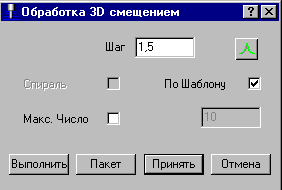 тредактируйте
границу, выполнив смещение внутрь на
6 мм
тредактируйте
границу, выполнив смещение внутрь на
6 мм
Установите Допуск 0.1 и Припуск 0.
Р
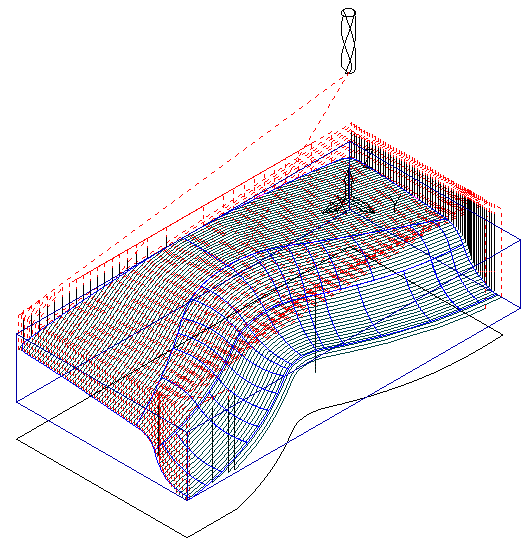 ассчитайте
траекторию 3D
смещением с шагом 1.5 мм.
ассчитайте
траекторию 3D
смещением с шагом 1.5 мм.
В настоящее время инструмент движется в одном направлении и имеется много подъемов. Для уменьшения числа подъемов надо траекторию отредактировать (применить Зигзаг и переходы по поверхности).
Траектория сейчас ограничена Границей, движения идут подобно Шаблону по модели. Если флаг По Шаблону (Use Pattern) будет выключен, то 3D стратегия будет использовать только границу.
Шаблон из ps-Sketcher
Ш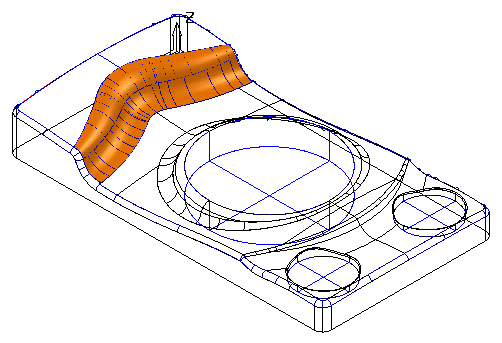 аблоны
можно создавать в PS
Sketcher.
PS-Sketcher
- это специальная версия PowerSHAPE
с проволочными функциями, которая может
вызываться из PowerMILL
аблоны
можно создавать в PS
Sketcher.
PS-Sketcher
- это специальная версия PowerSHAPE
с проволочными функциями, которая может
вызываться из PowerMILL
Example
Откройте модель speaker.dgk.
Выберите 2 поверхности, которые показаны.
Окрасьте модель, если имеются выбранные поверхности, то только они и окрашиваются.
Создайте пустой Шаблон.
Ч
 тобы
вставить в шаблон кромки модели нажмите
иконку "Вставить модель".
тобы
вставить в шаблон кромки модели нажмите
иконку "Вставить модель".
С
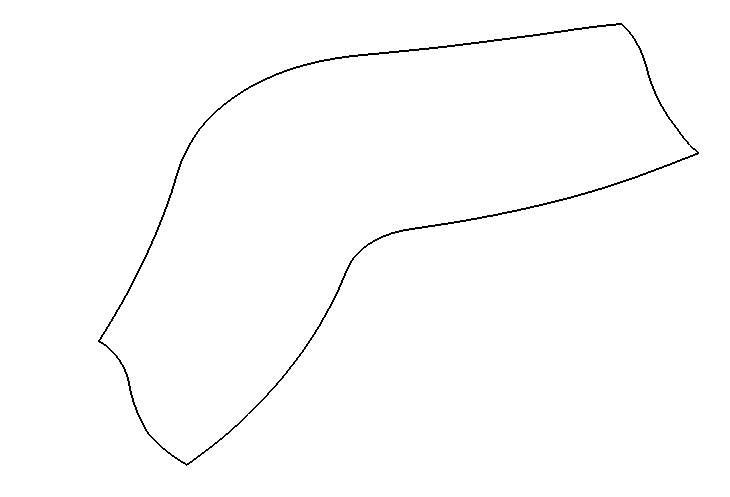 кройте
изображение модели, на экране останется
только Шаблон.
кройте
изображение модели, на экране останется
только Шаблон.
Шаблон содержит один общий контур (по кромкам обеих поверхностей). Обычно это и требуется.
Создайте Границу по Шаблону и рассчитайте траекторию 3D смещением.
П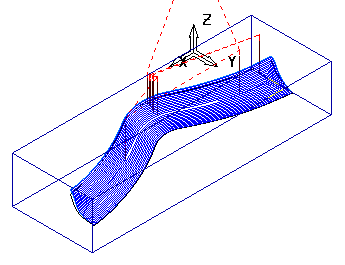
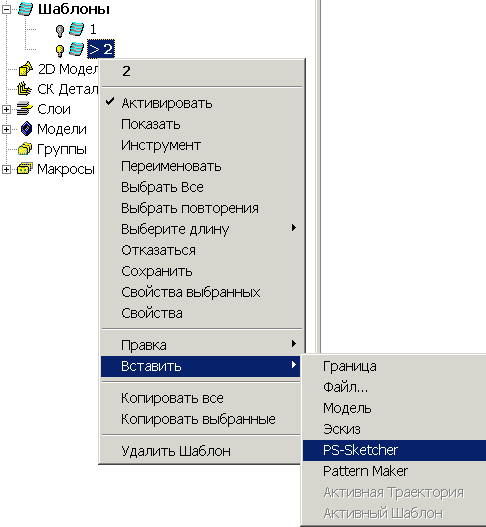 роиллюстрируем
использование PS-S
роиллюстрируем
использование PS-S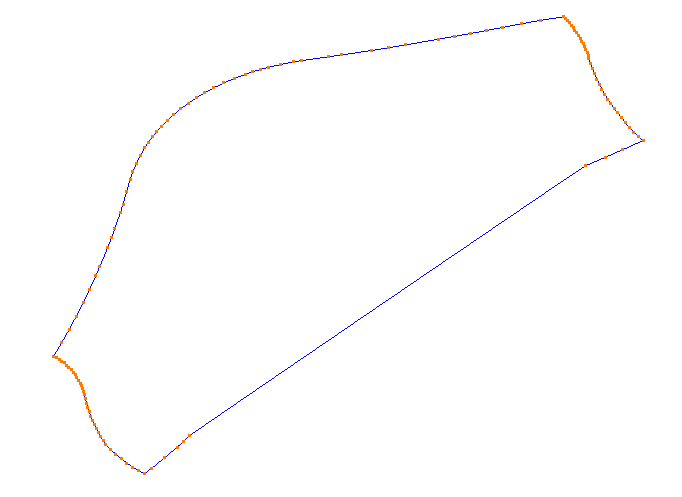 ketcher
для редактирования
контура.
ketcher
для редактирования
контура.
В контекстном меню Шаблона выполните Вставить - PS-Sketcher
PS-Sketcher за пустится в новом окне, откроется новая модель и в нее будет загружен шаблон как кривая. В меню иконки недоступных функций окрашены серым.
Нажмите иконку "Вписать в экран", чтобы лучше видеть модель.
Сейчас удалите точки кривой, образующие вогнутый участок контура (рис.).
(работа с проволочными объектами описана в курсе по PowerSHAPE).
Теперь выполните Файл - Закрыть и вернуться в PowerMILL.
PowerMILL выдаст предупреждение, что текущий шаблон модифицирован.
.Нажмите ОК.
Создайте Границу по Шаблону и снова рассчитайте траекторию 3D смещением.
